Como redefinir o Chromebook Samsung para as configurações padrão de fábrica

Se você está vendendo seu Chromebook Samsung e deseja se livrar do seu perfil ou está tendo problemas técnicos, é necessário fazer uma redefinição de fábrica.
Recentemente, meu amigo, colega e proprietário deO groovyPost, Steve Krause - também conhecido como Sr. Groove, me enviou seu Chromebook Samsung para que eu possa começar a usá-lo e escrever dicas e truques. Ele já havia configurado com seu perfil do Google e eu queria me livrar dele e redefini-lo para os padrões de fábrica.
Embora você possa criar contas separadas, e tudo o que Steve precisava fazer era sair, o nome e a imagem dele sempre apareciam na tela de login.
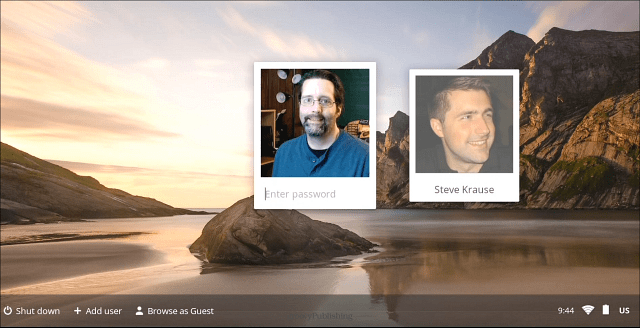
Isso se aplica ao orçamento do Samsung Chromebook Series 303, no valor de US $ 249 (XE303C12-A01US). Para uma comparação incrível dos diferentes modelos de Chromebooks, confira este artigo de comparação.
Método 1 do Chromebook de redefinição de fábrica
- Mantenha o botão liga / desliga pressionado até o Chromebook desligar completamente.
- Aperte o botão liga / desliga para inicializá-lo - não faça login.
- Na tela de login, pressione Ctrl + Shift + Alt + R
- Você verá a seguinte tela - selecione Redefinir.
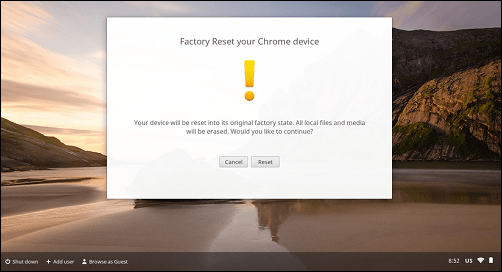
O Chromebook será reiniciado e exibirá uma tela informando que o "Power Wash" está em andamento.
Método 2 do Chromebook de redefinição de fábrica
Primeiro, faça login no seu Chromebook, clique no botão Configuração e clique em Configurações no menu.
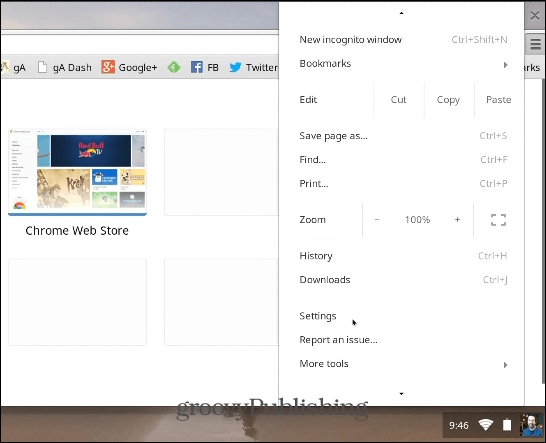
Em seguida, role para baixo e clique em Mostrar configurações avançadas. Continue rolando até a parte inferior e clique no botão Powerwash.
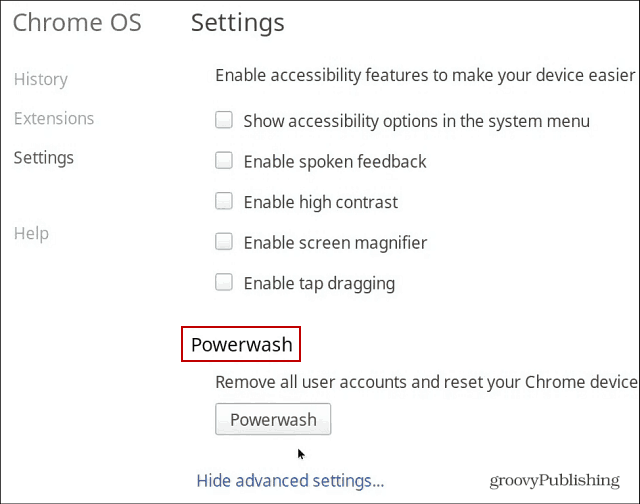
Verifique se você deseja fazer a redefinição de fábrica clicando no botão Reiniciar. Em seguida, siga as instruções na tela para conectar-se a uma rede Wi-Fi e configurar sua conta do Google.
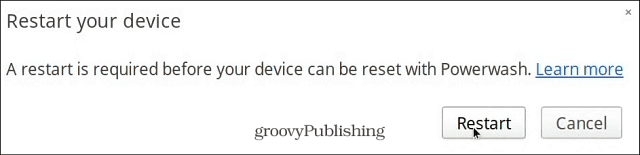
Se você está vendendo seu Chromebook e deseja se livrar do seu perfil e dados primeiro ou se está tendo problemas técnicos, fazer uma redefinição de fábrica é o caminho a percorrer.










Deixe um comentário